在选中裁切工具后,顶部选项栏会出现相关设置。
在“宽度”和“高度”框中输入所需的比例。例如,输入“16:9”来裁切成宽屏比例。
调整裁切框时,比例会自动保持,确保裁切后的图像符合设定的比例。
透视裁切工具可以帮助用户在图像中修正透视失真,特别是在拍摄建筑物或其他具有直线结构的对象时。使用透视裁切的步骤如下:
选择透视裁切工具(在裁切工具下拉菜单中找到)。
在图像中绘制一个矩形,覆盖需要修正的区域。
调整矩形的角点,以匹配图像中的直线。
确认裁切,Photoshop将自动调整图像的透视。
在裁切图像时,用户还可以同时进行旋转操作。只需在裁切框内移动鼠标到外部边缘,直到光标变成旋转图标,然后拖动即可旋转图像。
五、裁切后的图像处理 (Post-Cropping Image Processing)
裁切完成后,用户可能还需要进行其他图像处理。以下是一些常见的后续操作:
5.1、调整图像亮度和对比度 (Adjusting Brightnessand Contrast)
裁切后,图像的亮度和对比度可能需要调整。可以通过“图像”菜单中的“调整”选项来进行这些调整。
5.2、应用滤镜 (Applying Filters)
用户可以在裁切后的图像上应用各种滤镜,以增强图像的视觉效果。选择“滤镜”菜单,探索不同的滤镜选项。
5.3、保存图像 (Saving the Image)
完成所有调整后,记得保存图像。可以选择“文件”菜单中的“保存”或“另存为”选项,选择合适的文件格式(如JPEG、PNG等)。
六、常见问题解答 (Common FAQs)
6.1、裁切后图像质量下降怎么办? (What to Do If Image Quality Decreases After Cropping?)
裁切图像时,如果不小心选择了不合适的分辨率,可能会导致图像质量下降。解决方法是,在裁切之前确保图像的分辨率设置正确,并尽量避免过度裁切。
6.2、如何恢复裁切前的图像? (How to Restore the Image Before Cropping?)
如果裁切后不满意,可以使用“撤销”功能(Ctrl + Z或Cmd + Z)来恢复裁切前的状态。如果已保存并关闭文件,则无法恢复,建议在裁切前保存一个副本。
6.3、裁切工具无法使用怎么办? (What to Do If the Crop Tool Is Not Working?)
如果裁切工具无法使用,可能是因为图层被锁定或图像处于某种模式下。检查图层面板,确保图层未锁定,并且图像处于RGB模式。
七、总结 (Conclusion)
裁切工具是Photoshop中一个强大的功能,能够帮助用户轻松调整图像的构图和尺寸。通过掌握裁切工具的基本操作和高级功能,用户可以在图像处理过程中获得更好的效果。希望本文能为您在使用Photoshop裁切图像时提供实用的指导。无论是初学者还是专业人士,掌握裁切工具都能提升您的图像处理技能。
内容摘自:https://www.zsfkj.com/zixun/4274.html返回搜狐,查看更多